标签:lips das 环境配置 str 一行代码 count 注册 download info
关于开发工具,之前是用eclipse,后来用了一段时间idea后,发现idea比eclipse好用太多了,所以推荐大家用idea
官网下载地址:https://www.jetbrains.com/idea/download/#section=windows
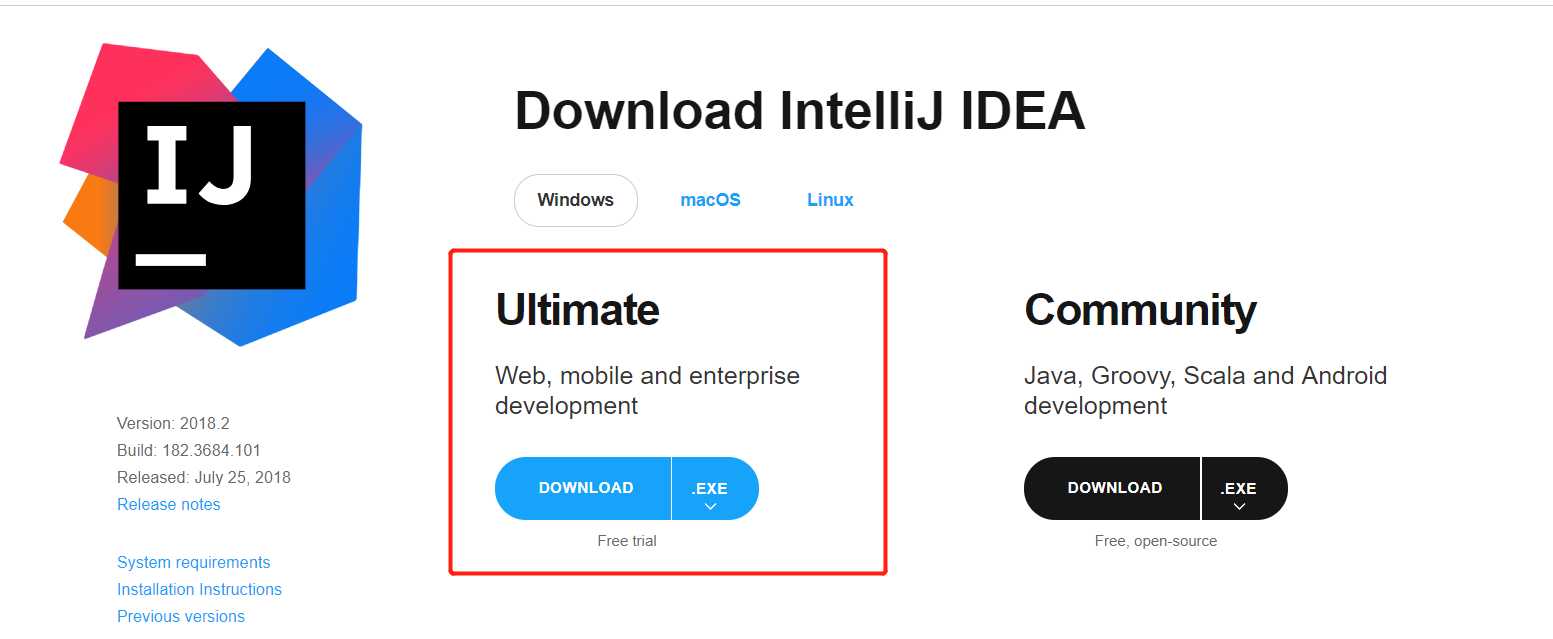
这里一个是社区免费版,一个是旗舰版,为了用着爽还是下旗舰版的,然后再破解吧。如果你资金充足,支持正版,请自行购买收费版的Idea:https://www.jetbrains.com/idea/buy
破解方法,参考这篇文章 https://www.cnblogs.com/jiekzou/p/9202247.html
(1)编辑电脑上C:\Windows\System32\drivers\etc下的hosts文件
加入下面一行代码:
0.0.0.0 account.jetbrains.com
保存并关闭。
(2)打开http://idea.lanyus.com/,获取注册码
复制注册码后在idea里粘贴填上就可以了,help——>register
然后我们再配置一下idea中的Maven。Idea 自带了apache maven,默认使用的是内置maven,为了使用方便,我们替换成自己的Maven(上一篇有讲配置)。
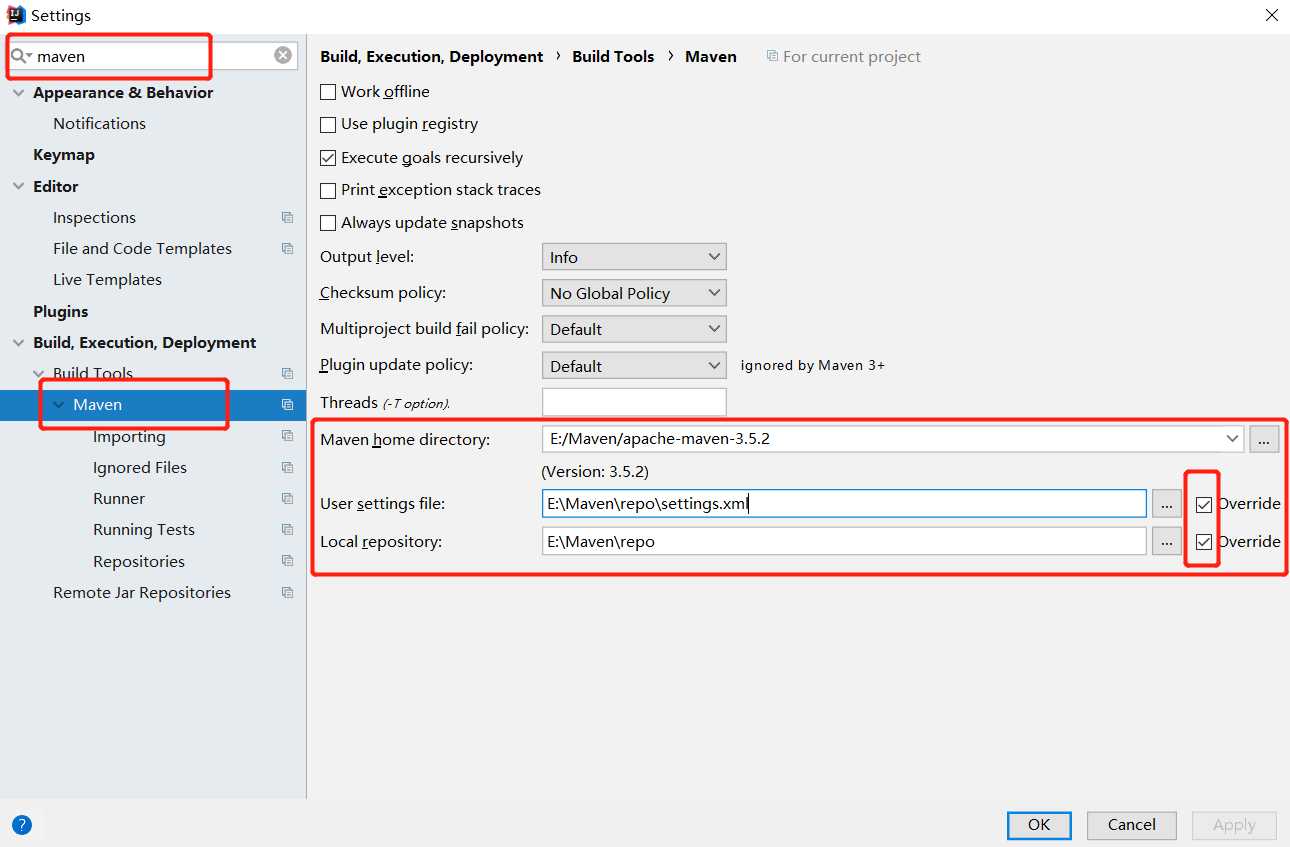
然后配置一下这个 -Xms128m -Xmx512m -Duser.language=zh -Dfile.encoding=UTF-8,这个具体我也不太清楚有什么作用,参考网上的
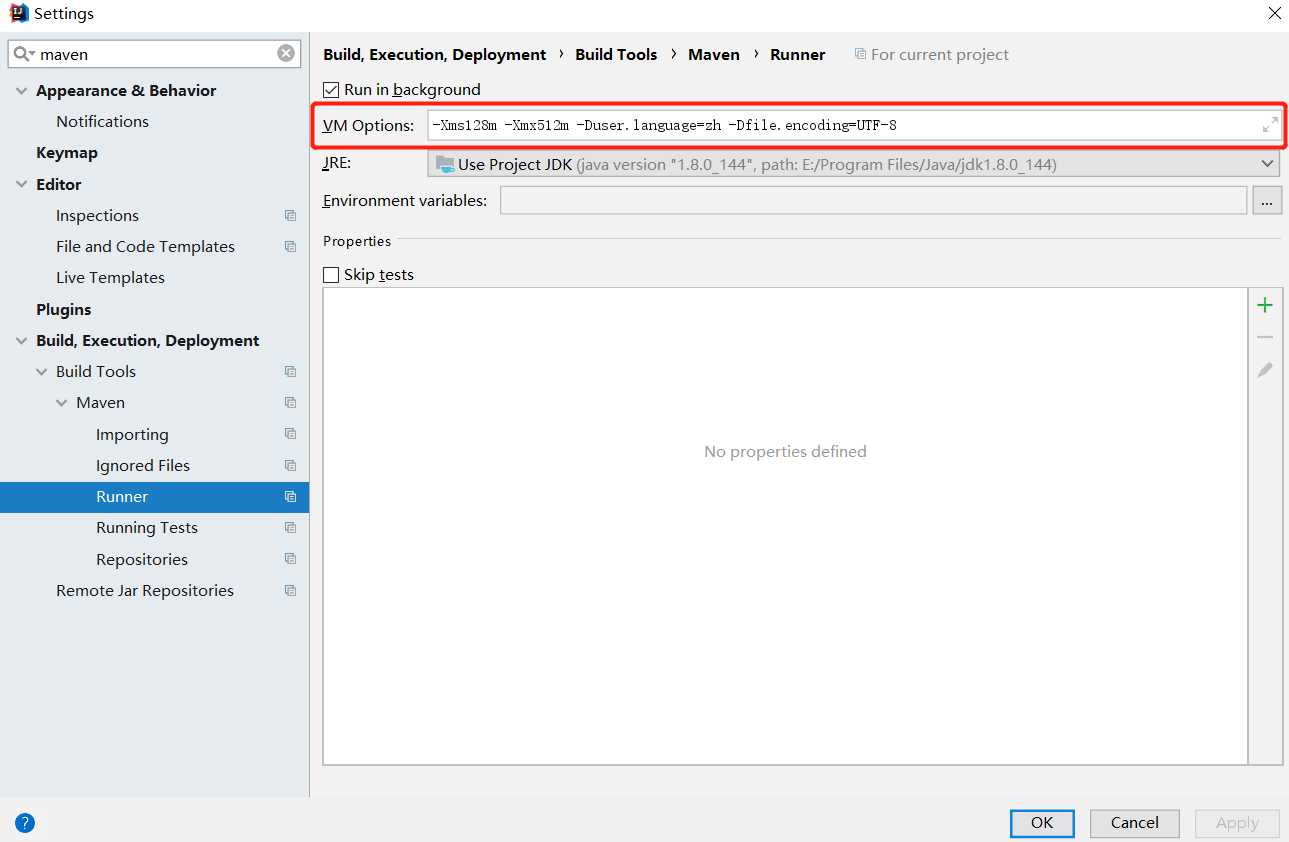
好了,到这里就搞定了,就可以开工了。idea其他的一些设置,快捷键什么的,可以直接搜索网上文章更方便
标签:lips das 环境配置 str 一行代码 count 注册 download info
原文地址:https://www.cnblogs.com/shanejim/p/9375054.html